Vaikuttaa siltä, että universaalien sovellusten asentajaton uusi asia Linux-maailmassa. Sait Ubuntun takana olevat kehittäjät napsauttamaan työtä, App Image (eli lähinnä Linuxin .exe-tiedostoja), Deis, ZeroInstall ja tietysti uusi asia, josta kaikki puhuvat: Flatpak. Aivan liian kauan avoimen lähdekoodin yhteisö, ja koko Linux on vaatinut yhtä tapaa toimittaa ohjelmisto monille eri Linux-jakeluille. Vuonna 2017 huomionvalossa kilpailee monia erilaisia ohjelmistoprojekteja. Flatpak ei eroa toisistaan. Se on ilmaisen työpöytäprojektin kehittämä työkalu, joka lupaa tehdä erittäin helpoksi toimittaa minkä tahansa tyyppisiä ohjelmistoja saumattomasti ja helposti kaikenlaisiin markkinoiden Linux-jakeluihin.
SPOILER-HÄLYTYS: Vieritä alas ja katso video-opas tämän artikkelin lopussa.
Tässä artikkelissa käydään läpi kuinka saada tämä jännittävä uusi tekniikka toimimaan suosikkisi Linux-jakelussa.
FlatPakin asentaminen
Flatpak-kehittäjät ovat työskennelleet ahkerasti Linuxin kanssajakelun ylläpitäjiä tekemään niin, että kaiken käyminen on helppoa. Avaa pääteikkuna, etsi osio käyttämäsi käyttöjärjestelmän kanssa ja anna komennot (komennot) asentaaksesi sen!
Arch Linux
sudo pacman -S flatpak
fedora
sudo dnf install flatpak
OpenSUSE
sudo zypper install flatpak
Mageia
sudo urpmi flatpak
tai (jos käytetään DNF: tä)
sudo dnf install flatpak
ubuntu
Ubuntu 16.04 LTS
sudo add-apt-repository ppa:alexlarsson/flatpak
sudo apt update sudo apt install flatpak
Ubuntu 17.04+
sudo apt install flatpak
Debian-testaus / epävakaa
sudo apt-get install flatpak
Gentoo
Hanki ensin juurikuori: sudo -s or su
Luo seuraavaksi uusi asetustiedosto: nano -w /etc/portage/repos.conf/flatpak-overlay.conf
Liitä seuraava koodi tiedoston sisään:
[flatpak-overlay] priority = 50 location = /usr/local/portage/flatpak-overlay sync-type = git sync-uri = git://github.com/fosero/flatpak-overlay.git
automaattinen synkronointi = Kyllä
Tallenna asetustiedosto Ctrl + O-näppäimistöyhdistelmällä.
Viimeiseksi suorita synkronointi Flatpakin asentamiseksi.
emerge --sync
Flatpakin käyttäminen
Flatpak on erittäin hajautettu tekniikka. Toisin kuin muut ”universaali sovellus” -ratkaisut, kuten napsahtaa, ei ole yhtä ohjelmistokauppaa. Sen sijaan on monia. Tämän ohjelman avulla käyttäjät voivat tehdä omia säilöjä ja ladata ne virallisille palvelimille, mutta käyttäjät voivat myös isännöidä omia ja sivuuttaa virallisen tavan kokonaan.
Oletko kehittäjä? Tutustu virallisiin tietoihin saadaksesi tietoa Flatpakin valmistuksesta.
Flatpakin asentaminen arkistosta
Voit asentaa Flatpak-sovelluksen Linux-tietokoneellesi avaamalla päätelaitteen. Kirjoita seuraavaksi tämä komento päästäksesi pääkäyttäjään: sudo -s
Tässä esimerkissä asennamme Spotifyn komentorivin kautta. Aloita sanomalla Flatpak-palvelulle etäsovelluksen hankkiminen.
flatpak install --from https://s3.amazonaws.com/alexlarsson/spotify-repo/spotify.flatpakref
Asenna sitten Spotify suorituskomennolla.
flatpak run com.spotify.Client
Kun prosessi on valmis, tarkista sovellusvalikko. Spotify-kuvake tulee näkyviin.
Flatpakin asentaminen tiedostosta
Onneksi komentorivi ei ole ainoa tapa asentaa Flatpak-sovellus. Voit myös ladata a .flatpakref tiedosto ja asenna se antamatta yhtä komentoa.
Varmista ensin, että gnome-ohjelmisto on asennettu järjestelmään (tosin todennäköisesti jo on). Lataa seuraavaksi a .flatpakref tiedosto sovellussivun kautta. Tässä esimerkissä käytämme Skypeä.
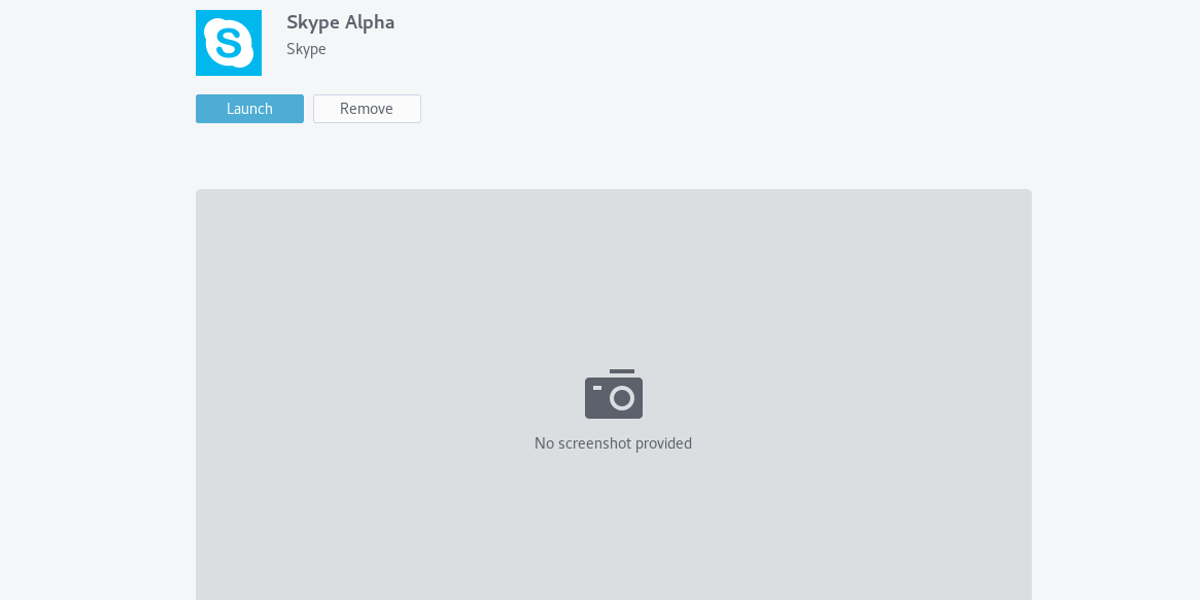
Kun tiedosto on ladattu tietokoneellesi, avaatiedostohallinnassa ja siirry ladatun sovelluksen sijaintiin. Napsauta sitä hiiren kakkospainikkeella ja valitse ”Avaa ohjelmiston asennuksella”. Tämä avaa Gnome-ohjelmistokaupan ja tuo esiin sivun, joka näyttää yksityiskohtaiset tiedot asennettavasta sovelluksesta.
Napsauta asennuspainiketta, kirjoita salasanasi ja odota. Ilmoitus tulee näkyviin, kun ohjelma on valmis.
Se siitä! Tarkista äskettäin asennetun ohjelman sovellusvalikosta.
Päivitetään Flatpakkeja
Päivittäminen, kuten asennus, on mahdollista kahdella tavalla. Ensimmäinen tapa on terminaalin kanssa. Aloita luetteloimalla kaikki järjestelmän asennetut Flatpakit luettelokomennolla.
flatpak list
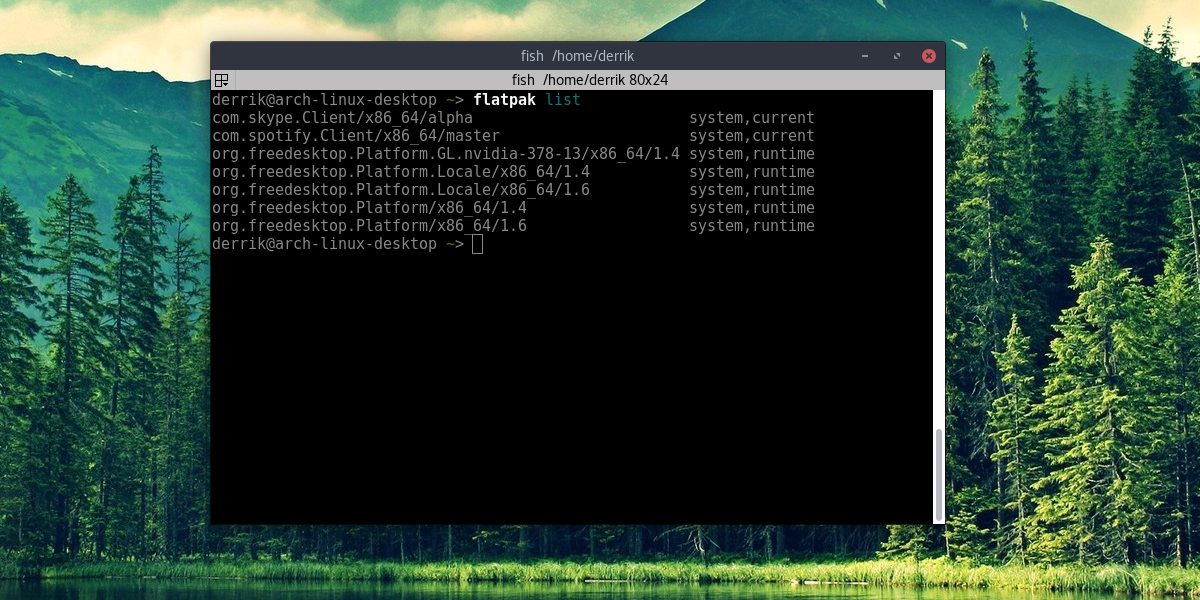
Valitse seuraavaksi luettelosta Flatpak-sovellus ja lisää se seuraavan kohdan loppuun: flatpak update
Tämä päivittää yksittäisen sovelluksen. Vaihtoehtoisesti kirjoita vain flatpak update päivittääksesi kaikki järjestelmän sovellukset.
Etkö halua käyttää päätettä? Käytä vain Gnome-ohjelmistoa normaalisti. Kun Flatpakin päivitys on saatavilla, se ilmoittaa sinulle! Asenna se normaaliin tapaan säännöllisten ohjelmistopäivitysten mukana.
Flatpaksin asennuksen poistaminen
Poista sovellus poistamalla ensin luettelokomennolla poistettavan sovelluksen nimi. Kopioi seuraavaksi nimi ja kirjoita:
sudo flatpak uninstall appnamehere
Vaihtoehtoisesti voit avata Gnome-ohjelmiston, etsiä sovelluksen ja napsauttaa ”Poista”.
johtopäätös
Ohjelmistojen jakelu on aina ollut yksi niistäLinuxin heikoimmat kohdat: kehittäjillä ei ole halua pakata ohjelmaansa 100 eri muodossa. Lisäksi käyttäjät haluavat paremman tavan asentaa ohjelmisto sen sijaan, että luottaisivat päätteeseen. Flatpack on toinen yritys korjata tämä. Se suorittaa tämän valtavan tehtävän ottamalla ohjelmia ja virtualisoimalla ne konttien sisään, jolloin ne voivat suorittaa mitä tahansa milloin tahansa. Tämän ohjelmiston kehitys on vauhdissa. Flatpaks auttaa toimittamaan suosittuja ohjelmistoja, kuten Spotify, Blender, Mozilla Firefox ja jopa Microsoft Skype. Tätä työkalua tuetaan laajalti, ja käyttöönotto on vain paranemassa.
Flatpakeilla on paljon potentiaalia, mutta ne ovatmuiden "Universal Linux Installer" -pelin pelaajien varjostamat. Tämän seurauksena heidät tunnetaan vain Linux-geekkien toimesta. Toivon, että tämä opetusohjelma loistaa kaivattua valoa Flatpakissa, jotta kaikenlaiset Linux-käyttäjät voivat alkaa käyttää niitä!












Kommentit